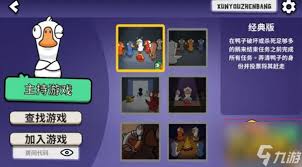VS2008 安装失败(“Web 创作组件”无法)
时间:2010-11-06 来源:Ycbruno
Visual Studio 2008 中文正式版可以从微软网站下载试用了,因为之前用英文版感觉比2005快一些,虽然.NETFramework 3.5有点庞大,但还是可以选择开发2.0的项目,因此打算立马安装。试用期为三个月,足够长了,因此安装TeamSystem版本,体验一下新特性。但是最担心的事情还是发生了——无法安装。
根据提示,是第一个组件“Visual Studio Web 创作组件(Visual Studio Authoring Component)”安装失败,出现错误界面之后,setup.exe随即停止工作(如图),装过了2次都是如此。
问题出在哪里呢?我打算找出原因,试图解决问题。
因为除Visual Studio本身以外,VS安装过程中安装的其他附带安装的组件,基本上都是有单独安装包的。先找到Visual Studio Web 创作组件的独立安装包,试试单独安装能不能成功。
果然,在安装DVD的\WCU\WebDesignerCore文件夹中找到了“Visual Studio Web创作组件”的安装程序。将其复制到硬盘上并解压缩,可以发现该组件使用的是Office2007的安装方式,运行其中的setup.exe,出现与Office2007相同的安装程序界面。单击“立即安装”,结果出现找不到office.zh-cn文件夹中文件的对话框,选择了安装程序所在的正确位置并确定,又再一次弹出同样的窗口,安装无法继续:
仔细核对文件名,确定安装文件夹中的确有需要的文件,但为什么还是提示找不到呢?
既然这个组件使用Office 2007的安装方式,文件夹中也有office.zh-cn这个和Office 2007共有的组件,那会不会是因为Office 2007的问题,导致Visual Studio Web 创作组件无法安装呢?
打开Vista中的“程序和功能”,选择Office 2007,并单击”更改“按钮,在弹出的安装程序界面中,选择”修复“,并继续,
果然不出所料,这时也出现了同样的找不到安装文件的对话框,基本确定是因为Office 2007的问题导致Visual Studio 安装失败。
这时想起来,在安装Office时,安装程序默认情况下会将安装文件缓存在系统分区的隐藏文件夹MSOCache中,安装完成后并不会将其删除。由于这个文件夹实在是太大了,平常用Office其实并不需要它,因此安装完Office之后就手动将其删除了,而在修复Office组件时,需要访问MSOCache文件夹中的安装文件,所以就出现了以上问题。以往的经验是,已删除MSOCache文件夹时,可以放入Office原来的安装光盘,即可顺利修复。
于是直接放入Office 2007的安装光盘,在弹出寻找文件的对话框时,指向安装盘中office.zh-cn文件夹所在的位置(一般是光驱根目录),Office 2007被成功修复,这时再安装Visual Studio Web 创作组件,也顺利的安装上了:
接下来启动Visua Studio 2008安装程序,也顺利的安装,没有再遇到问题。安装完成后可以再次删除安装Visual Studio Web 创作组件时缓存下来的MSOCache文件夹(注意是隐藏文件夹)。
至此终于找到原因,原来是因为Office 2007的安装源缓存MSOCache文件夹被用户删除导致的。只要找到Office 2007的安装文件,即可顺利安装Visual Studio Web 创作组件。
最后还要考虑一个问题,为什么指向Visual Studio Web创作组件安装程序中的office.zh-cn文件夹无法通过验证,而Office2007安装盘中的office.zh-cn文件就可以呢?对比两个文件夹发现,其中只有OfficeLR.cab、officemui.msi、officemui.xml三个文件不同,而前两个主要文件,仅仅是数字签名日期不同。可能是由于系统中已经安装了Office2007,而记录了这些安装程序的哈希值,安装程序只承认Office 2007的安装文件版本,而不接受其他的版本。